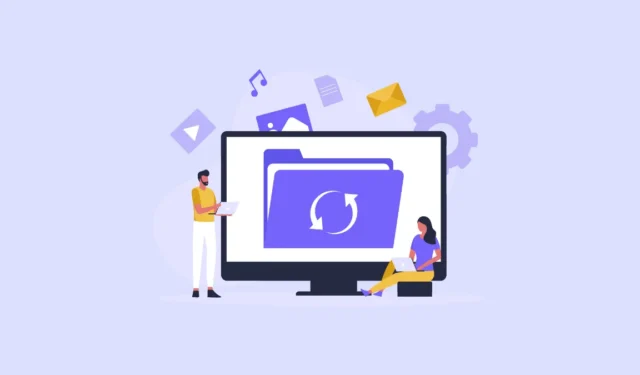
Niezależnie od tego, czy właśnie kupiłeś nowy komputer z systemem Windows 11, czy zaktualizowałeś istniejący do najnowszego systemu operacyjnego Microsoftu, dobrym pomysłem jest utworzenie dysku odzyskiwania. Dysk odzyskiwania może pomóc uniknąć wielu problemów, jeśli na komputerze zaczną pojawiać się problemy, których nie można rozwiązać za pomocą typowych rozwiązań.
Dzięki dyskowi odzyskiwania nie będziesz musiał zaczynać od zera w przypadku problemów z komputerem. Możesz po prostu użyć dysku odzyskiwania, aby łatwo ponownie zainstalować system Windows, a firma Microsoft udostępnia nawet wbudowane narzędzia, które pomogą Ci utworzyć taki dysk za pomocą zaledwie kilku kliknięć. Oto jak możesz to zrobić.
- Otwórz menu Start, wpisz
recoveryi kliknij opcję „Utwórz dysk odzyskiwania”, gdy się pojawi.
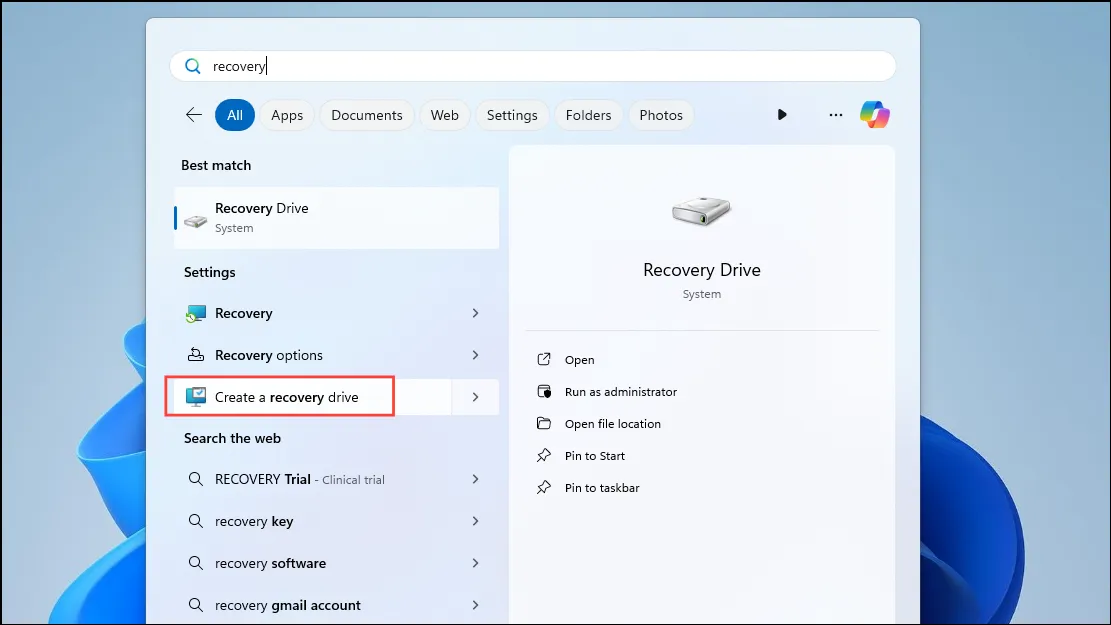
- Spowoduje to uruchomienie Kreatora konfiguracji dysku odzyskiwania. Kliknij przycisk „Dalej” po zaznaczeniu opcji „Utwórz kopię zapasową plików systemowych na dysku odzyskiwania”.
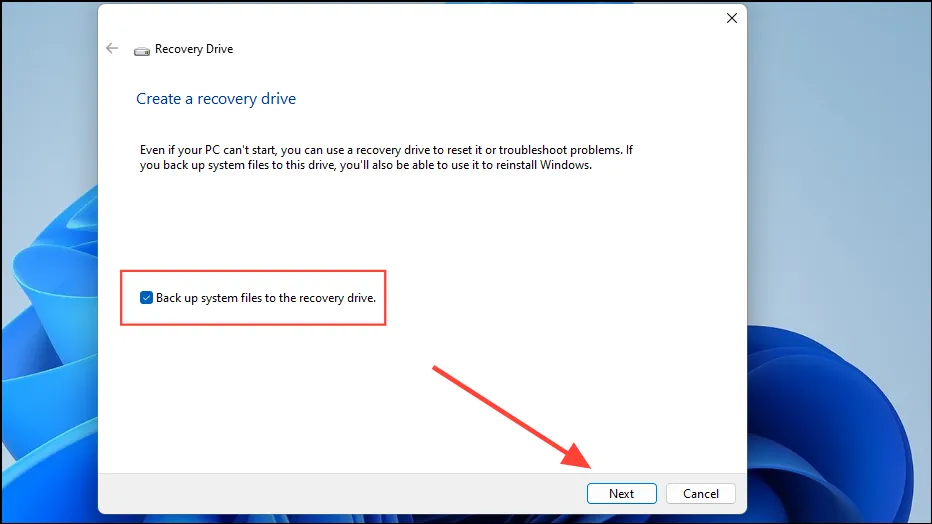
- Teraz musisz podłączyć dysk USB z co najmniej 16 GB wolnego miejsca. System Windows usunie wszystkie istniejące dane z dysku przed utworzeniem na nim dysku odzyskiwania. Po podłączeniu dysku kliknij przycisk „Dalej”.
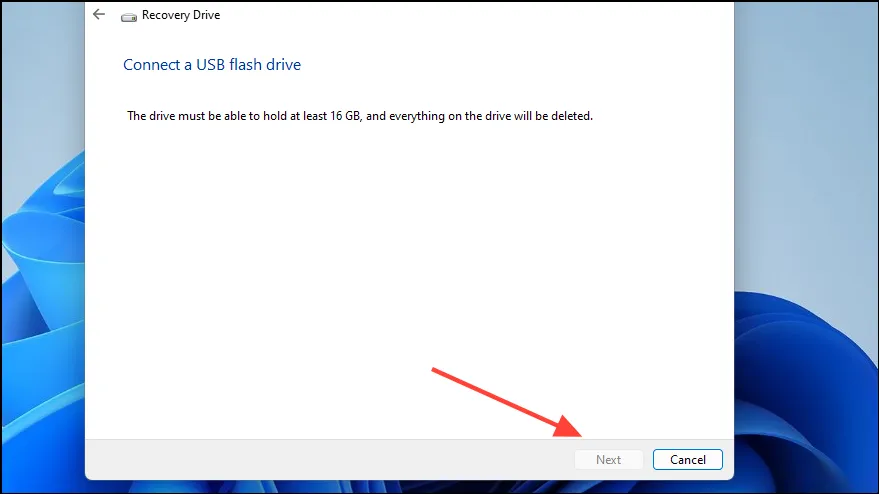
- Następnie kliknij przycisk „Utwórz” i poczekaj na zakończenie procesu. Ponieważ na dysku trzeba zapisać wiele plików, może to zająć trochę czasu.
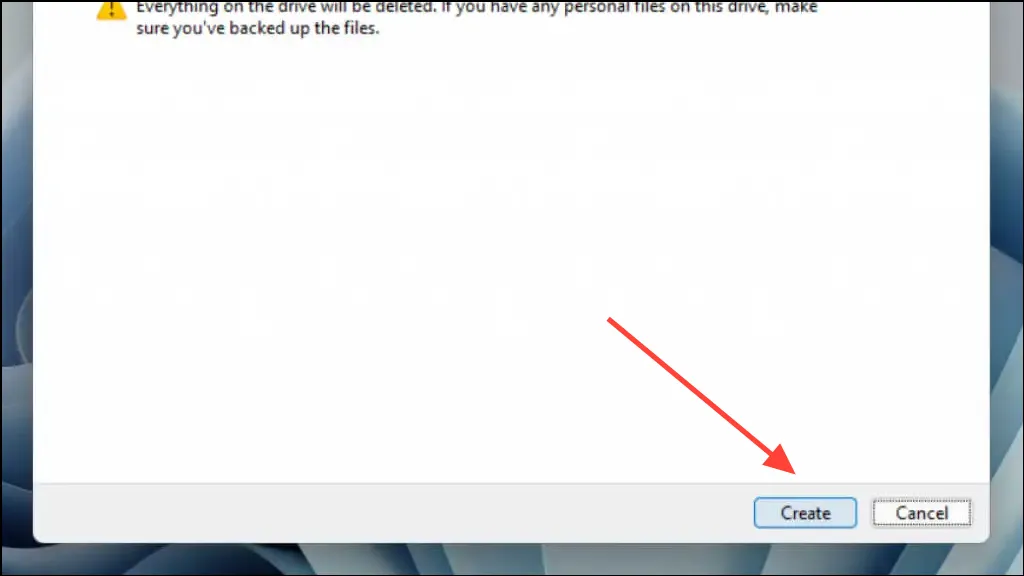
- Na koniec kliknij przycisk „Zakończ” po utworzeniu dysku odzyskiwania.
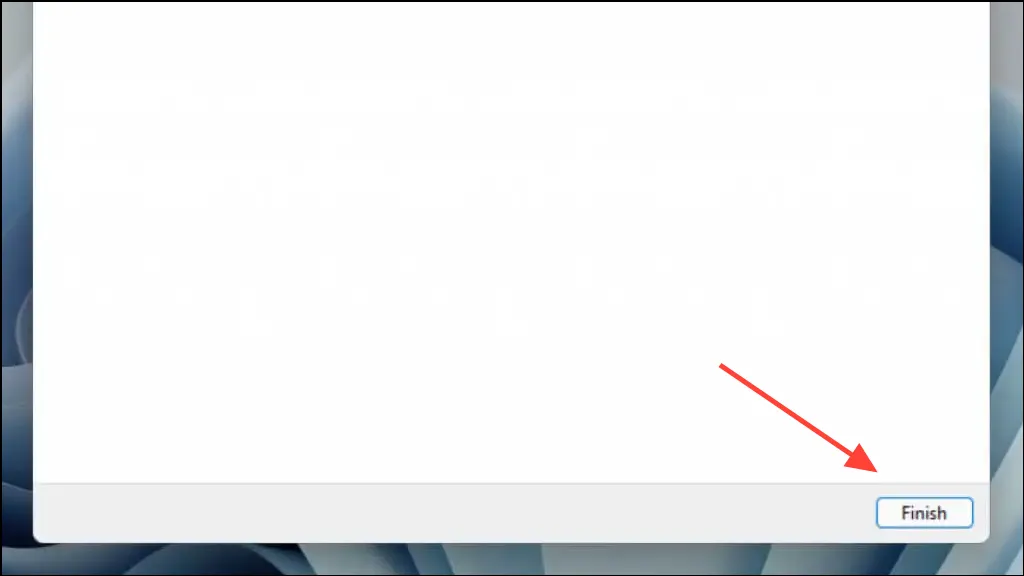
Po utworzeniu dysku odzyskiwania możesz go użyć do ponownej instalacji systemu Windows 11 na komputerze, jeśli napotkasz problemy i nie uruchomi się. Możesz go użyć do przywrócenia komputera, jeśli wcześniej utworzyłeś punkt przywracania systemu. Ponieważ system Windows często dodaje z czasem więcej funkcji w drodze aktualizacji, zalecamy regularne tworzenie dysku odzyskiwania. Dzięki temu w przypadku wystąpienia problemu nie będzie konieczne instalowanie starszych wersji systemu operacyjnego.


Dodaj komentarz